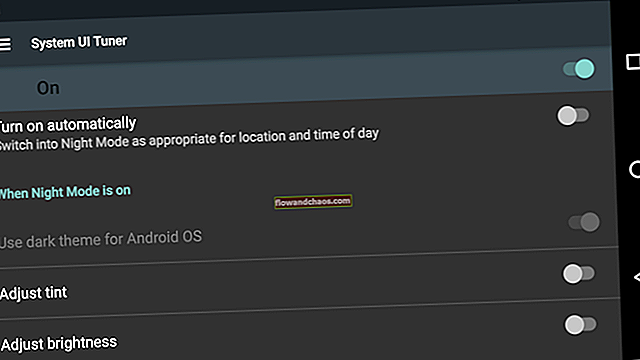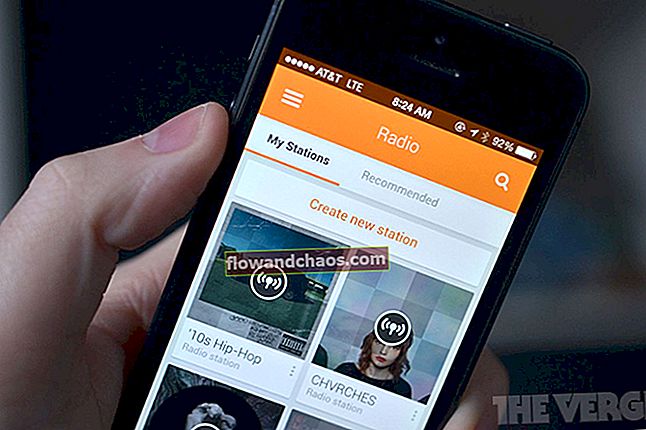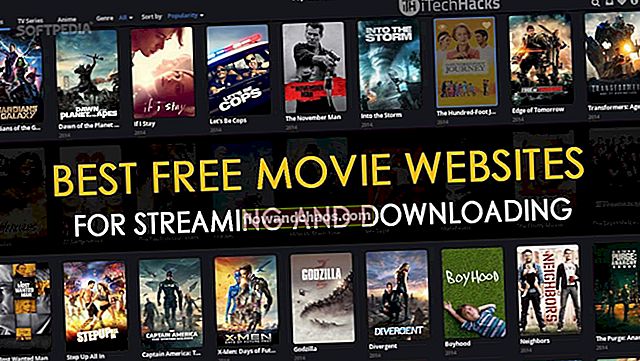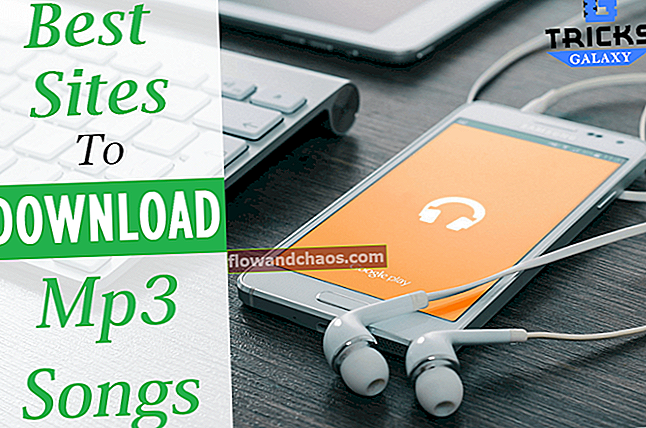Moto Z je s svojimi Moto Mods uvedel inovativen dizajn v industrijo pametnih telefonov. Vodilni telefon je požel veliko pozornosti ljudi, ki imajo radi izbiro telefona radi kreativne ideje. Tako kot smo v pregledih radi govorili o njegovi impresivni zasnovi in briljantnih zmogljivostih, ta telefon pesti nekaj pogostih težav, ena izmed njih pa je Motorola Moto Z Wi-Fi. Zdaj že vemo, da je za pametne telefone značilno nekaj težav, zato ugotovimo, kako odpraviti težave z Wi-Fi-jem, namesto da bi se nad njimi mučili.
Glejte tudi: Kako narediti kolut z video poudarkom na novi Motorola X
Potencialni popravki za težave Motorola Moto Z Wi-Fi
1. rešitev: preklopite Wi-Fi
Najboljši način, da začnete odpravljati težave z Wi-Fi, je, da izklopite Wi-Fi na telefonu in ga nato znova vklopite. Če želite to narediti, morate na Moto Z spustiti dolino za obvestila in poiskati ikono Wi-Fi. Enkrat tapnite, da izklopite Wi-Fi, počakajte 30 sekund in ga znova tapnite, da ga vklopite. Dovolite vzpostavitev povezave in preverite, ali Wi-Fi deluje pravilno. Večino časa je to vse, kar je potrebno za rešitev problema.
2. rešitev: Znova zaženite napravo in usmerjevalnik
Če težava ni odpravljena, je naslednji korak ponovni zagon naprave. Po ponovnem zagonu preverite, ali je težava odpravljena. Če traja še naprej, izklopite usmerjevalnik in počakajte približno 10 sekund, preden ga znova vklopite. To bi moralo odpraviti težavo.
3. rešitev: Način varčevanja z energijo lahko povzroči težave
Uporabniki, ki običajno uporabljajo način varčevanja z energijo v svoji napravi, morajo biti previdni, saj lahko to vpliva na njihovo povezavo Wi-Fi. Način varčevanja z energijo običajno omeji podatke v ozadju, zaradi česar se vam zdi, da povezava Wi-Fi v vaši napravi ne deluje po pričakovanjih. Če želite odpraviti to težavo, pojdite v meni Nastavitve naprave, tapnite Baterija in nato Način varčevanja z energijo. Na naslednjem zaslonu preverite, ali je možnost »Omeji podatke v ozadju« vklopljena ali ne. Če je vklopljen, ga izklopite, da bo naprava lahko brez omejitev uporabljala povezavo Wi-Fi. Upoštevajte to, da bo to vplivalo na življenjsko dobo baterije vaše naprave.
4. rešitev: Posodobite programe in programsko opremo naprav
Za uporabnike je pomembno, da uporabljajo posodobljene aplikacije in programsko opremo naprave, da zmanjšajo težave, s katerimi se srečujejo z napravo. Poskrbite, da so posodobljene vse aplikacije in programska oprema naprave. Pojdite v meni Nastavitve naprave in se pomaknite navzdol, da poiščete O napravi. Dotaknite se ga in preverite, ali je posodobljena programska oprema naprave. Lahko se dotaknete možnosti Ročno nalaganje posodobitev, da preverite, ali obstajajo nove posodobitve za vašo napravo.
Če želite preveriti, ali so vaše aplikacije posodobljene, pojdite v Trgovino Play in tapnite tri vodoravne črte v zgornjem levem kotu. Dotaknite se Moje aplikacije in igre. Če v zgornjem desnem kotu vidite gumb »Posodobi vse«, ga tapnite, da posodobite vse svoje aplikacije.
5. rešitev: Zaženite se v varnem načinu
Ta korak vam bo pomagal ugotoviti, ali je neodvisna aplikacija odgovorna za to, da Wi-Fi ne deluje na Motorola Moto Z. Z zagonom naprave v varnem načinu bodo delovale samo osnovne aplikacije in programi telefona. aplikacije bodo onemogočene. Če opazite, da povezava Wi-Fi v varnem načinu deluje dobro, potem je težava v aplikaciji tretje osebe. Poskusite odstraniti aplikacije, za katere menite, da morda povzročajo težavo, dokler težave ne odpravite. Lahko pa napravo ponastavite na tovarniške nastavitve, da iz naprave odstranite vse programe drugih ponudnikov in zaženete znova.
6. rešitev: Ponastavite napravo na tovarniške nastavitve
Če vse drugo ne uspe, je najbolje, da napravo ponastavite na tovarniške nastavitve. Varnostno kopirajte vse pomembne datoteke in podatke, vključno z Google Računom, tako da po ponastavitvi naprave ne boste izgubili pomembnih informacij. Pojdite v Nastavitve> Varnostno kopiranje in ponastavitev> Ponastavitev tovarniških podatkov in tapnite Ponastavi telefon.
Če ponastavitev ne deluje, odnesite napravo v trgovino, servis ali operater Motorola.
Glej tudi: Kako narediti posnetek zaslona v Androidu